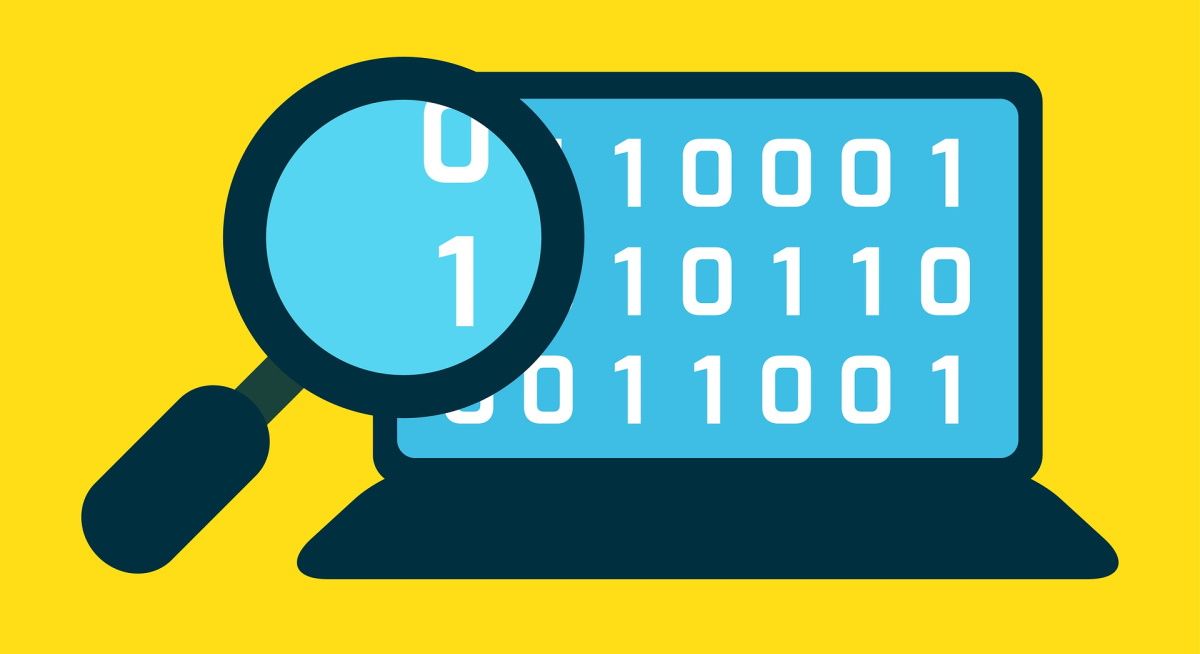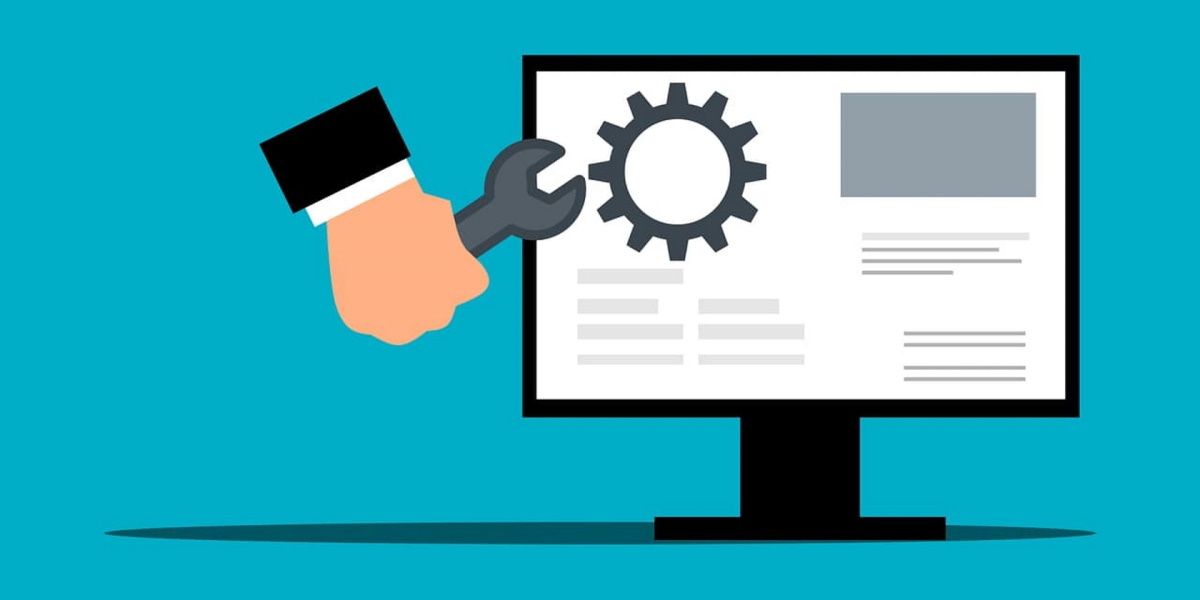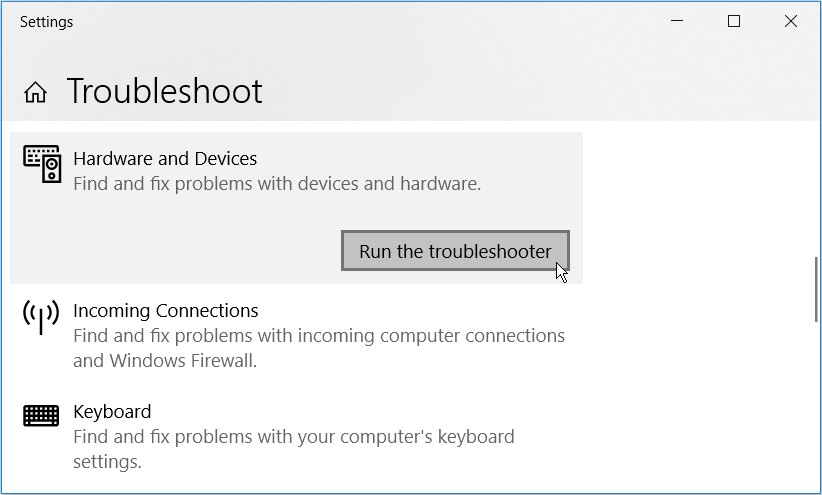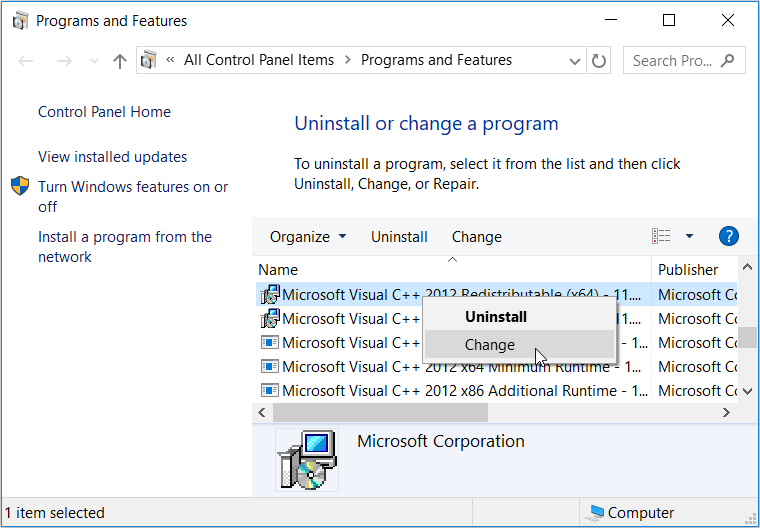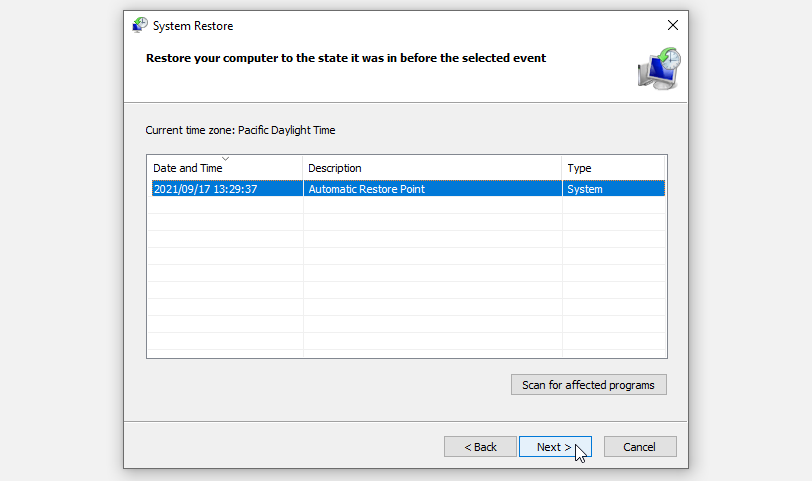7 formas de solucionar el error “Microsoft Management Console ha dejado de funcionar”
Microsoft Management Console crea y abre herramientas administrativas (consolas) que administran el software y el hardware en Windows. Cuando esta herramienta tiene problemas, a menudo puede toparse con el error "Microsoft Management Console ha dejado de funcionar".
En la mayoría de los casos, este mensaje de error puede aparecer al intentar ejecutar las aplicaciones en su dispositivo. En este artículo, proporcionaremos siete soluciones fáciles que lo ayudarán a solucionar el error "Microsoft Management Console ha dejado de funcionar".
1 Realice un escaneo "Comprobar disco"
El problema en cuestión puede deberse a problemas que se derivan del disco duro de su dispositivo. Para abordar este problema, puede ejecutar un análisis de comprobación de disco (CHKDSK). Esta función escanea todo el disco duro e intenta reparar cualquier problema que tenga.
A continuación, le mostramos cómo puede ejecutar un análisis de comprobación de disco :
- Presione Win+R para abrir el cuadro de diálogo del comando Ejecutar.
- Escriba CMD y presione Ctrl + Shift + Enter para abrir un símbolo del sistema elevado .
- Escribe el siguiente comando y presiona Enter :
chkdsk C: /fEspere a que se complete el proceso y luego reinicie su dispositivo.
Si ha instalado Windows en una unidad diferente, cambie C: en el comando y reemplácelo con la letra de la unidad correspondiente.
Para corregir el error y buscar sectores defectuosos, escriba el siguiente comando y presione Entrar :
chkdsk C: /rReinicie su dispositivo cuando se complete el proceso.
2 Escanear y reparar archivos de sistema corruptos
Si el escaneo Check Disk no resuelve el problema, entonces podría considerar escanear y reparar los archivos del sistema de Windows. Para reparar archivos dañados o faltantes, deberá usar las herramientas DISM y SFC.
Para comenzar, echemos un vistazo a cómo puede ejecutar un análisis DISM :
- Presione Win+R para abrir el cuadro de diálogo del comando Ejecutar.
- Escriba CMD y presione Ctrl + Shift + Enter para abrir un símbolo del sistema elevado .
- Escribe el siguiente comando y presiona Enter :
DISM /Online /Cleanup-Image /ScanHealthCuando se complete este escaneo, escriba el siguiente comando y presione Entrar :
DISM /Online /Cleanup-Image /RestoreHealthEspere a que se complete el proceso y luego reinicie su dispositivo. Cuando el dispositivo se encienda, ejecute un escaneo SFC siguiendo estos pasos:
- Abra el cuadro de diálogo Ejecutar comando y un Símbolo del sistema elevado según los pasos anteriores.
- Escribe el siguiente comando y presiona Enter :
sfc /scannowEspere a que se complete el proceso, cierre el símbolo del sistema y luego reinicie su dispositivo.
3 Ejecute el Solucionador de problemas de hardware y dispositivos
¿Alguna vez ha intentado usar los solucionadores de problemas integrados de Windows? Estas son herramientas increíbles que pueden ayudarlo a abordar varios problemas del sistema.
En este caso particular, intentaremos resolver el problema mediante el solucionador de problemas de hardware y dispositivos. Ahora, estos son los pasos para ejecutar esta herramienta:
- Presiona la tecla de Windows y navega a Configuración de PC > Actualización y seguridad > Solucionar problemas.
- Presione Solucionadores de problemas adicionales en el panel lateral derecho.
- Haga clic en el solucionador de problemas de hardware y dispositivos y presione el botón Ejecutar el solucionador de problemas. Siga las instrucciones en pantalla para finalizar el proceso.
4 Actualizar o eliminar programas de terceros dañados
En algunos casos, el problema en cuestión es causado por aplicaciones de terceros corruptas. Por lo tanto, es posible que desee buscar aplicaciones sospechosas en su dispositivo y actualizarlas o eliminarlas. Pero primero, intente realizar un inicio limpio y vea si resuelve su problema.
Si decide eliminar cualquier programa sospechoso, utilice un desinstalador de terceros confiable. Y para evitar problemas en el futuro, siempre asegúrese de descargar aplicaciones de sitios web confiables.
5 Reparar los programas visuales de Microsoft
Los paquetes de la biblioteca de tiempo de ejecución de Microsoft Visual C++ son algunas de las características vitales de su dispositivo Windows. Si estos paquetes de repente se pierden o se corrompen, es posible que su dispositivo experimente varios problemas. Entonces, descubramos cómo puede reparar o reinstalar estos programas.
Para comenzar, así es como puede reparar los programas de Microsoft Visual C++ :
- Presione Win+R para abrir el cuadro de diálogo del comando Ejecutar.
- Escriba appwiz.cpl y presione Entrar para abrir la ventana Programas y características .
- Haga clic derecho en cada programa de Microsoft Visual C++ y luego seleccione Cambiar.
Haga clic en el botón Reparar en la siguiente ventana. Finalmente, siga las instrucciones en pantalla y luego reinicie su dispositivo para guardar estos cambios.
Mientras tanto, así es como puede reinstalar los programas de Microsoft Visual C++ :
- Abra el cuadro de diálogo del comando Ejecutar y la ventana Programas y características según los pasos anteriores.
- Haga clic derecho en cada programa de Microsoft Visual C++ y haga clic en Desinstalar.
- Desde allí, visite el sitio web de Microsoft y vuelva a instalar los programas de Microsoft Visual C++.
- Siga las instrucciones en pantalla y luego reinicie su dispositivo para guardar estos cambios.
6 Use un punto de restauración del sistema
Si comenzó a encontrar este error recientemente, entonces un punto de restauración del sistema podría ayudar. Al usar la herramienta Restaurar sistema, su dispositivo regresa a su estado anterior y elimina los problemas del sistema. Sin embargo, solo puede usar esta herramienta si ha creado previamente un punto de restauración.
Ahora, así es como puede usar un punto de restauración para abordar el error "Microsoft Management Console":
- Escriba Crear un punto de restauración en la barra de búsqueda de Windows y seleccione la Mejor coincidencia.
- Seleccione la pestaña Protección del sistema .
- Haga clic en Restaurar sistema y luego presione el botón Siguiente.
- Seleccione Mostrar más puntos de restauración y luego seleccione un punto de restauración de su elección. Haga clic en Siguiente, haga clic en Finalizar y luego espere a que se complete el proceso.
7 Restablecer su dispositivo de Windows
Si aún no puede resolver este error, es posible que desee restablecer su dispositivo. Al restablecer Windows, esto restaura su dispositivo a su configuración de fábrica pero mantiene sus datos seguros.
Aunque restablecer Windows es un proceso seguro, podría considerar hacer una copia de seguridad de su dispositivo primero en caso de que las cosas no salgan como corresponde.
Ahora, veamos cómo puede restablecer su dispositivo:
- Presiona la tecla de Windows y navega a Configuración de PC > Actualización y seguridad > Recuperación.
- Haga clic en el botón Comenzar y luego siga las instrucciones en pantalla para finalizar el proceso.
Resuelva fácilmente el error de la "Consola de administración de Microsoft"
Es bastante frustrante cuando Windows sigue mostrando el error "Microsoft Management Console ha dejado de funcionar". Si desea abordar este problema, consulte las soluciones que hemos cubierto.
Y si no está familiarizado con Microsoft Management Console, entonces es hora de aprender un poco sobre cómo funciona esta herramienta.